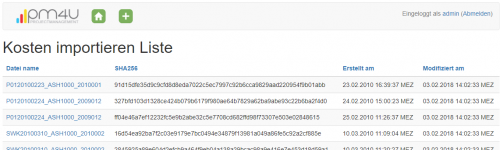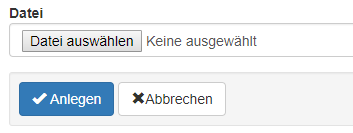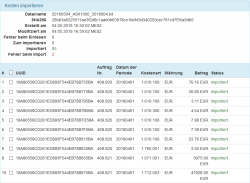Kosten aus SAP importieren: Unterschied zwischen den Versionen
Vdusa (Diskussion | Beiträge) |
Vdusa (Diskussion | Beiträge) |
||
| Zeile 7: | Zeile 7: | ||
== Neue Datei importieren == | == Neue Datei importieren == | ||
=== Datei einlesen === | === Datei einlesen === | ||
| − | Mit dem Schalter [[File:Icon-add.png]] können Sie eine neue Datei aus SAP in pm4u importieren. | + | Mit dem Schalter [[File:Icon-add.png]] können Sie eine neue Datei aus SAP in pm4u importieren und dann die Datei zum Importieren wählen und dann auf den Schalter "Anlegen" clicken. In diesem Moment werden die Informationen nur einlesen aber noch nicht zu den Projekten importiert. |
| + | [[File:Kosten-importieren-datei-auswaehlen.png|thumb|left|500px]] | ||
| + | {{clear}} | ||
| + | |||
| + | Sobald die Datei eingelesen wird, öffnet sich ein Ansicht an die eingelesene Daten. In der Spalte ''Status'' findet man in diesem Moment auf jeder Zeile eine Information ob die Zeile erfolgreich eingelesn wurde. Beim Einlesen können folgende Probleme entstehen: | ||
| + | * Linie aus der Datei konnte nicht gelesen werden | ||
| + | * Betrag konnte nicht gelesen werden | ||
| + | * Kostenart konnte nicht gelesen werden | ||
| + | * Währung konnte nicht gelesen werden | ||
| + | * Periode konnte nicht gelesen werden | ||
| + | * Interne Auftrags-Nr konnte nicht gelesen werden | ||
| + | * UUID konnte nicht gelesen werden | ||
| − | + | [[File:kosten-importieren-datei.png|thumb|left|250px]] | |
| − | [[File: | ||
{{clear}} | {{clear}} | ||
| + | |||
| + | == Datei importieren == | ||
| + | Unten unter den eingelesenen Daten findet man den Schalter '''Kosten importieren''' mit dem man den Inhalt der Datei zu den Projekten importieren kann. Falls man versehentlich eine falsche Datei einlesen würde, kann man sie hier löschen. | ||
| + | [[File:kosten-importieren-importieren.png|left|thumb|500px]] | ||
| + | |||
| + | Sobald der Inhalt der Datei importiert wurde, findet man in der Spalte ''Status'' auf jeder Zeile eine Information, ob diese Zeile erfolgreich importiert wurde, oder ob ein Problem vorkommen wurde. Es können folgende Probleme vorkommen: | ||
| + | * Währung nicht gefunden - [[Währung]] mit diesem ISO Code konnte nicht gefunden werden. | ||
| + | * Kein Standard Kostenart - Es existiert kein Kostenart, der als Standard definiert ist. | ||
| + | * Projekt nicht gefunden - Projekt mit diesem internen Nummer (Aufgrags-Nummer) | ||
| + | * UUID existiert - Datensatz mit gleichem UUID wurde bereits in pm4u importiert - wahrscheinlich in einer anderer Datei. | ||
Version vom 3. Februar 2018, 15:12 Uhr
Inhaltsverzeichnis
Liste der importierten Dateien
Hier finden Sie alle Dateien aus SAP, die ins pm4u importiert wurden.
Neue Datei importieren
Datei einlesen
Mit dem Schalter ![]() können Sie eine neue Datei aus SAP in pm4u importieren und dann die Datei zum Importieren wählen und dann auf den Schalter "Anlegen" clicken. In diesem Moment werden die Informationen nur einlesen aber noch nicht zu den Projekten importiert.
können Sie eine neue Datei aus SAP in pm4u importieren und dann die Datei zum Importieren wählen und dann auf den Schalter "Anlegen" clicken. In diesem Moment werden die Informationen nur einlesen aber noch nicht zu den Projekten importiert.
Sobald die Datei eingelesen wird, öffnet sich ein Ansicht an die eingelesene Daten. In der Spalte Status findet man in diesem Moment auf jeder Zeile eine Information ob die Zeile erfolgreich eingelesn wurde. Beim Einlesen können folgende Probleme entstehen:
- Linie aus der Datei konnte nicht gelesen werden
- Betrag konnte nicht gelesen werden
- Kostenart konnte nicht gelesen werden
- Währung konnte nicht gelesen werden
- Periode konnte nicht gelesen werden
- Interne Auftrags-Nr konnte nicht gelesen werden
- UUID konnte nicht gelesen werden
Datei importieren
Unten unter den eingelesenen Daten findet man den Schalter Kosten importieren mit dem man den Inhalt der Datei zu den Projekten importieren kann. Falls man versehentlich eine falsche Datei einlesen würde, kann man sie hier löschen.
Sobald der Inhalt der Datei importiert wurde, findet man in der Spalte Status auf jeder Zeile eine Information, ob diese Zeile erfolgreich importiert wurde, oder ob ein Problem vorkommen wurde. Es können folgende Probleme vorkommen:
- Währung nicht gefunden - Währung mit diesem ISO Code konnte nicht gefunden werden.
- Kein Standard Kostenart - Es existiert kein Kostenart, der als Standard definiert ist.
- Projekt nicht gefunden - Projekt mit diesem internen Nummer (Aufgrags-Nummer)
- UUID existiert - Datensatz mit gleichem UUID wurde bereits in pm4u importiert - wahrscheinlich in einer anderer Datei.